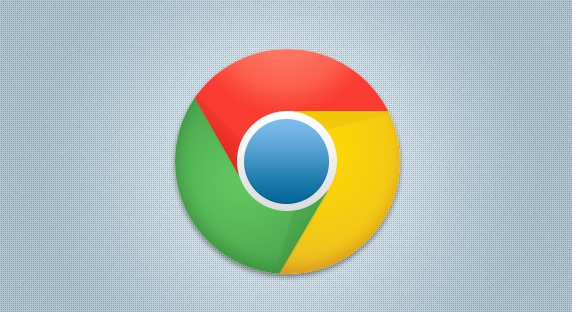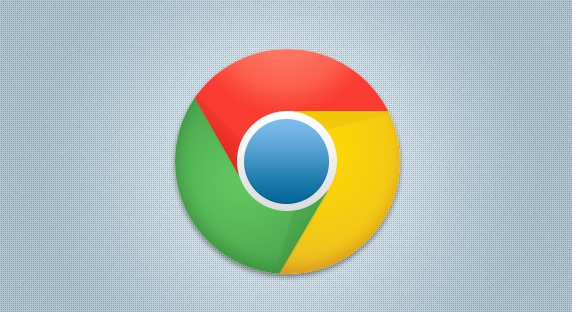
以下是一些谷歌浏览器内存泄漏的排查技巧:
1. 使用任务管理器查看
内存使用情况:在Windows系统中,按下`Ctrl + Shift + Esc`键打开任务管理器;在Mac系统中,按下`Command + Option + Esc`键。在任务管理器中找到“Google Chrome”进程,观察其“内存(私有工作集)”列的数值,若数值异常偏高且长时间不下降,可能存在内存泄漏问题。
2. 检查
扩展程序:打开Chrome浏览器,点击右上角的三个点,选择“更多工具”,再点击“任务管理器”,查看各个扩展程序的内存占用情况。若某个扩展程序占用内存过高或存在异常,可尝试禁用或卸载该扩展程序,然后重新观察浏览器内存使用情况。
3. 利用开发者工具分析:按`F12`键或`Ctrl + Shift + I`组合键打开开发者工具,切换到“Memory”面板。在该面板中,可以进行堆快照、分配追踪等操作,以分析内存的使用情况和变化趋势,查找可能导致内存泄漏的对象和代码。
4. 检查网页脚本和代码:对于自己开发的网页或应用,仔细检查JavaScript代码中是否存在定时器、事件监听器、闭包等未正确清理的情况,这些都可能导致内存泄漏。例如,在使用`setInterval`或`setTimeout`函数时,要确保在不需要时及时清除定时器;为元素添加事件监听器后,在元素不再需要时也要移除监听器。
5. 监控网络请求:在开发者工具的“Network”面板中,查看网络请求情况。如果有大量的重复请求或某些请求一直处于挂起状态,可能会导致内存泄漏。例如,检查是否有未完成的XMLHttpRequest请求或
WebSocket连接未正确关闭。
6. 对比不同页面的内存使用:打开多个不同的网页,然后通过任务管理器或开发者工具对比它们的内存使用情况。如果某个特定页面导致内存异常升高,可能是该页面的代码或资源存在问题,需要进一步检查该页面的脚本、样式表和加载的资源。